微信电脑版现在已经是我们日常工作和生活必不可少的工具。有时候我们不小心删除了聊天记录,但还想查看曾经的微信聊天图片。这个时候当我们辛辛苦苦找到了文件,却发现无法查看。那是因为微信电脑版为了保护我们的隐私,把文件给做了简单的加密处理。这里不得不给微信一个大大的赞。那么我们就只能是看着文件没有办法了嘛?
答案当然是:有方法的。那么跟我来看看应该怎么处理微信dat图片转换jpg图片格式吧。
首先我们打开电脑版微信,在如图箭头所指的位置,找到微信的设置,点击进入微信电脑版的设置。
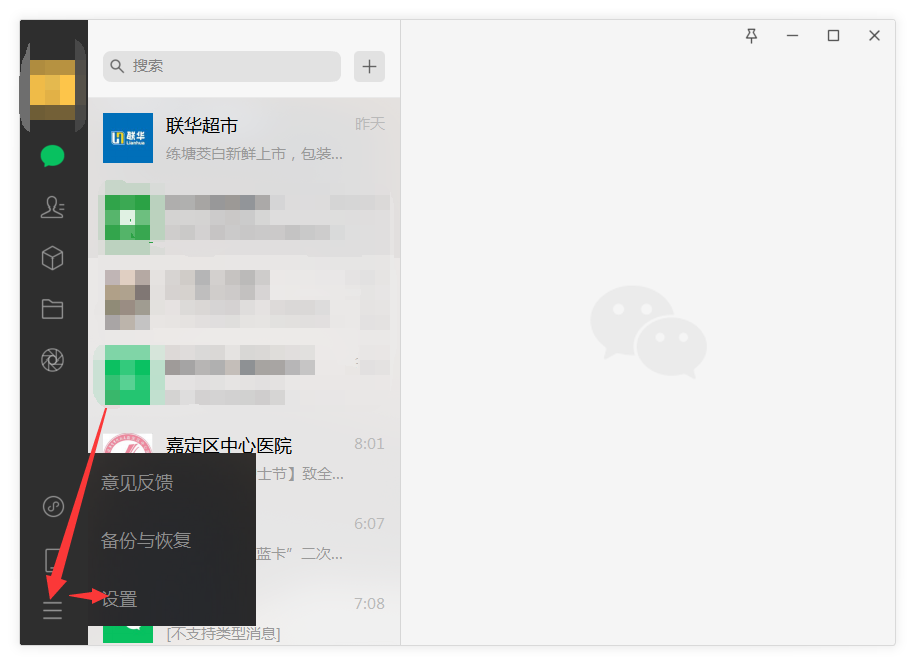
按箭头所指,先点击“文件管理”,然后在右侧选择“打开文件夹”

打开后就是这个样子,微信dat图片文件在当前目录的FileStorage\Image里面
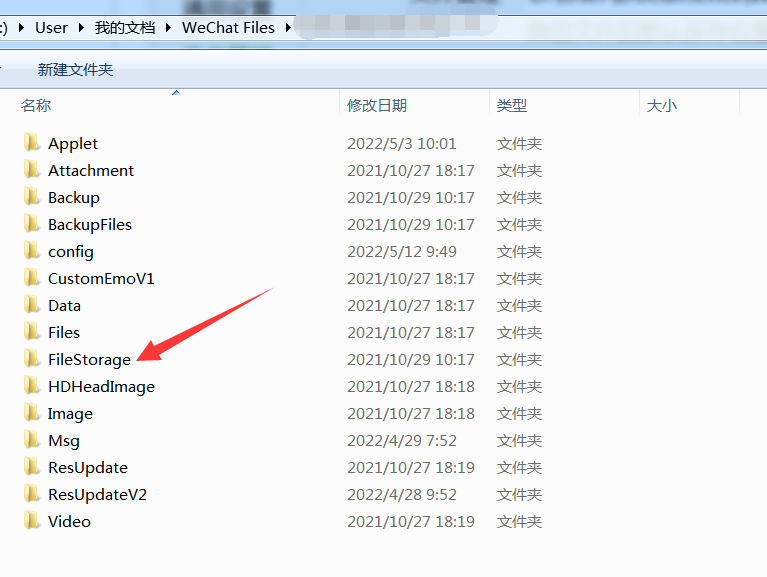
注意:这里的微信图片都是在日期的文件夹中。Thumb文件夹是缩略图,不要看!!!
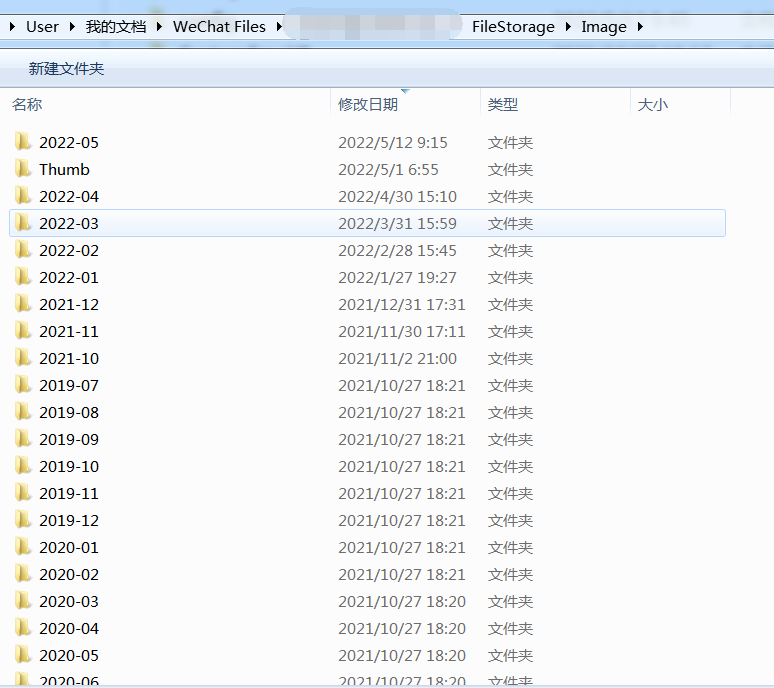
就像我们前面说的,微信dat图片是无法直接查看的,所以我们使用软件来转换一下。
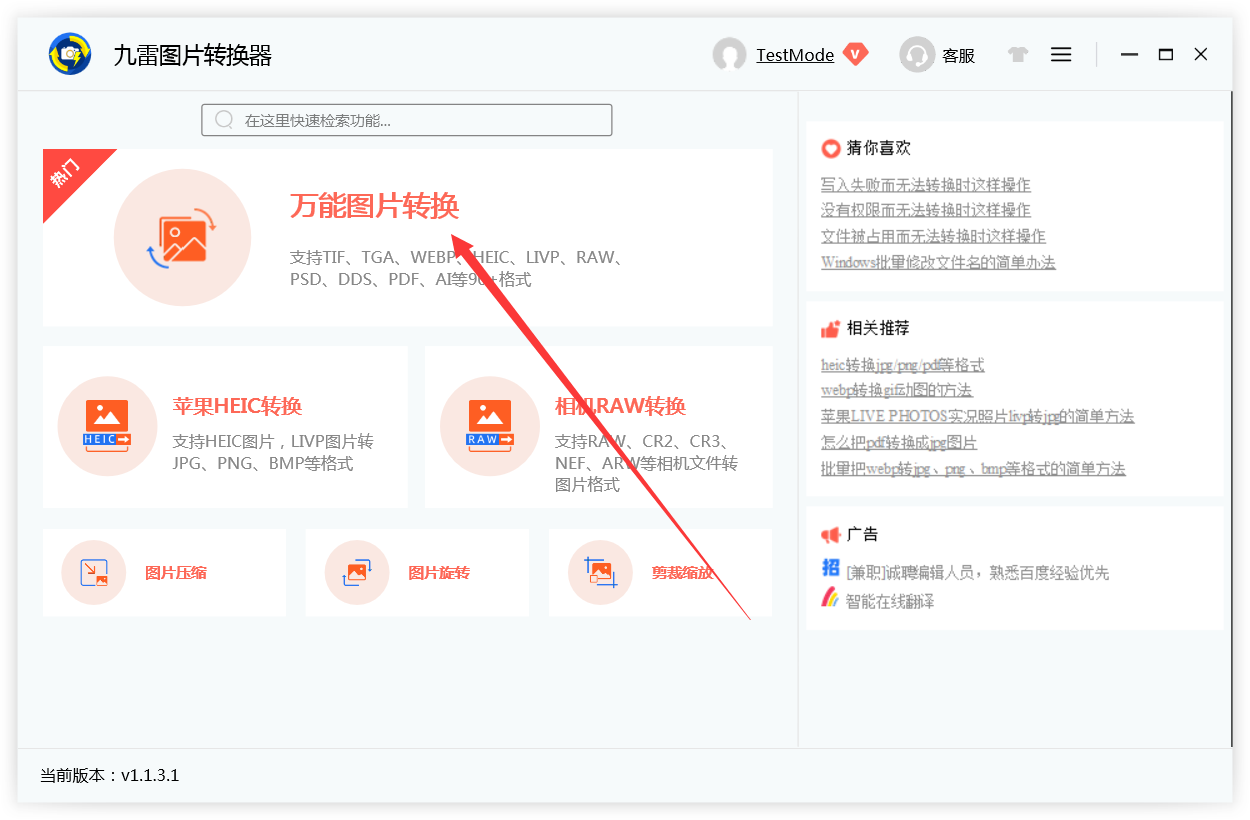
注意:添加文件很重要,仔细看操作
“万能图片转换”支持三种添加文件的方式:
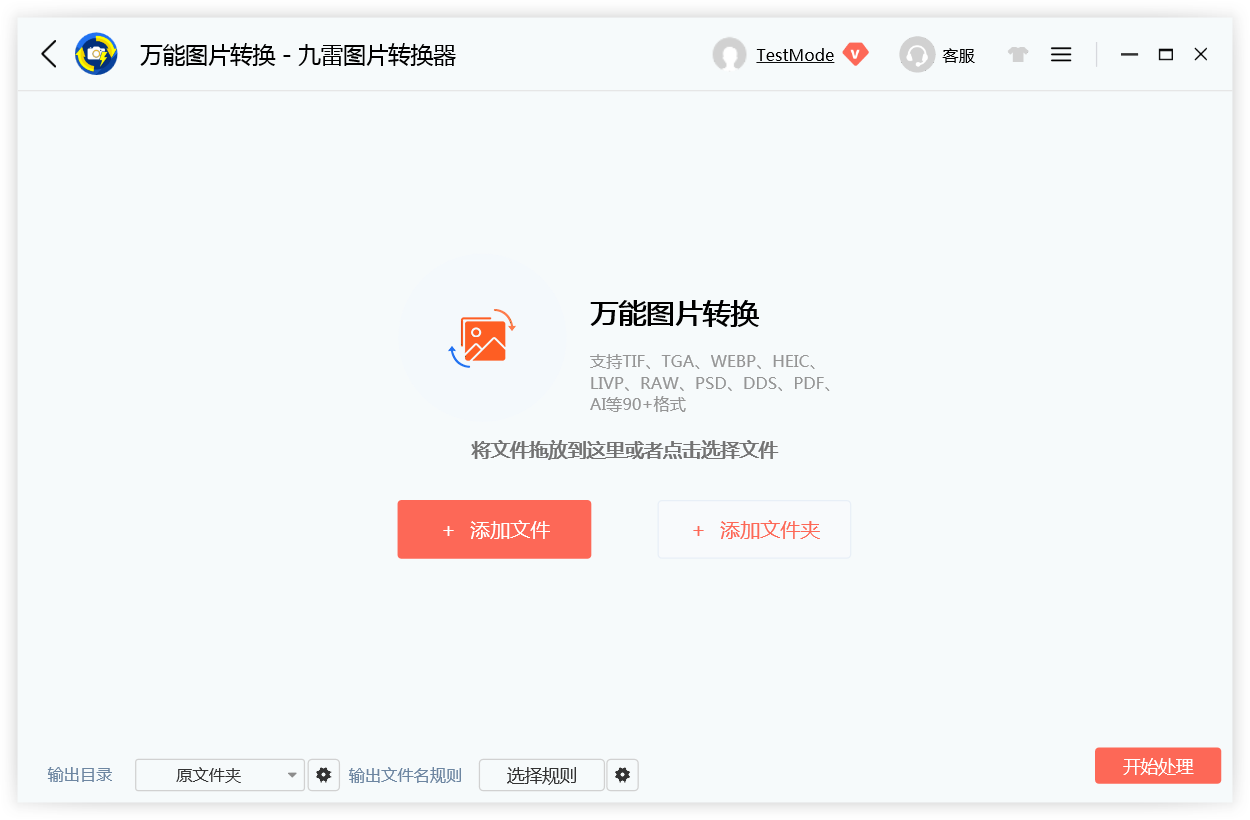
注意:如果直接拖放, 会遇到如下图所示的错误。因为dat其实不是个图片文件
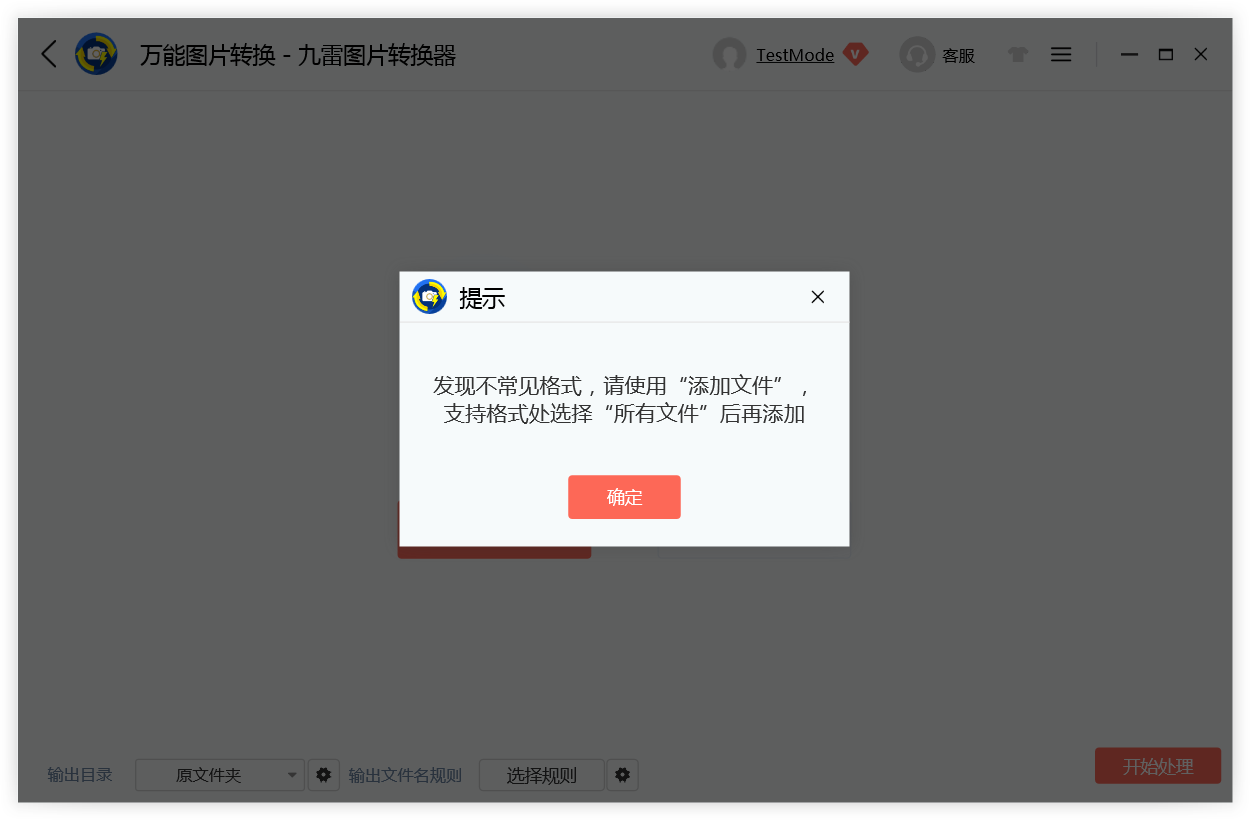
正确的操作:点击“添加文件”按钮,找到上面说的微信图片文件夹,并选择所有文件,然后添加dat文件。
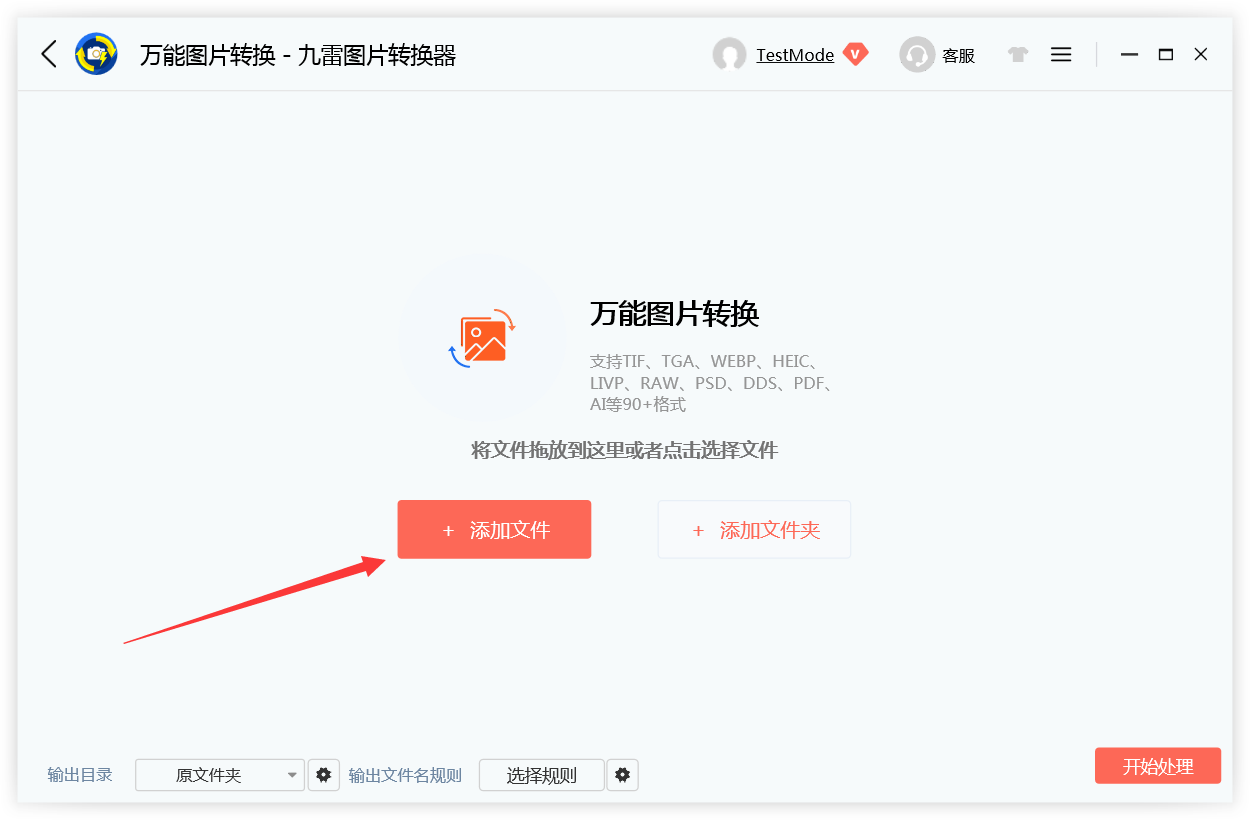
这一步很重要,必须按图中箭头选择“所有文件”才可以哦。
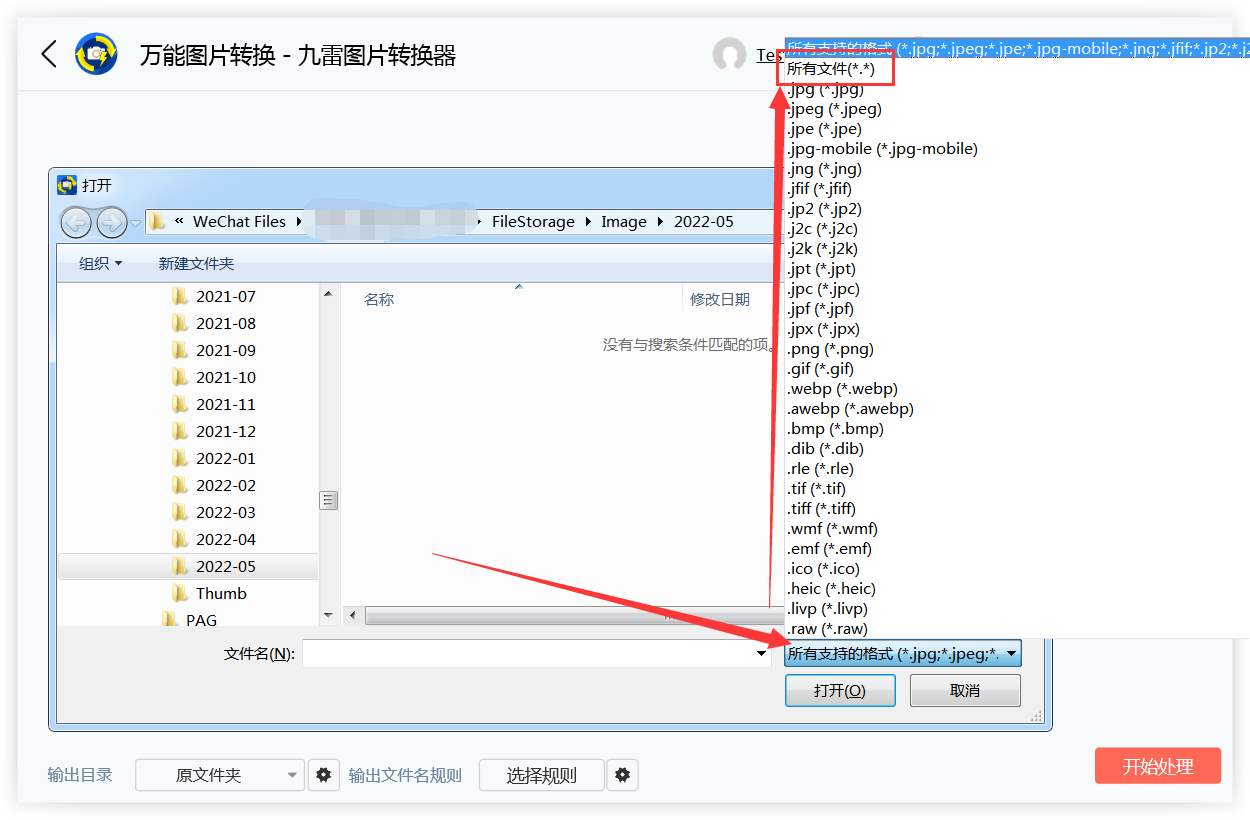
选择了所有文件之后,这样就能看到微信电脑版的dat文件了。因为我们不知道文件是什么,所以一般都是全选。
这里教大家一个快速全选的快捷:Ctrl+A
然后点击“打开”,就成功添加文件了哦。

文件已经添加到了软件里,这里我们点击“开始处理”就可以了。软件会自动开始把微信dat文件转换为jpg格式哦。
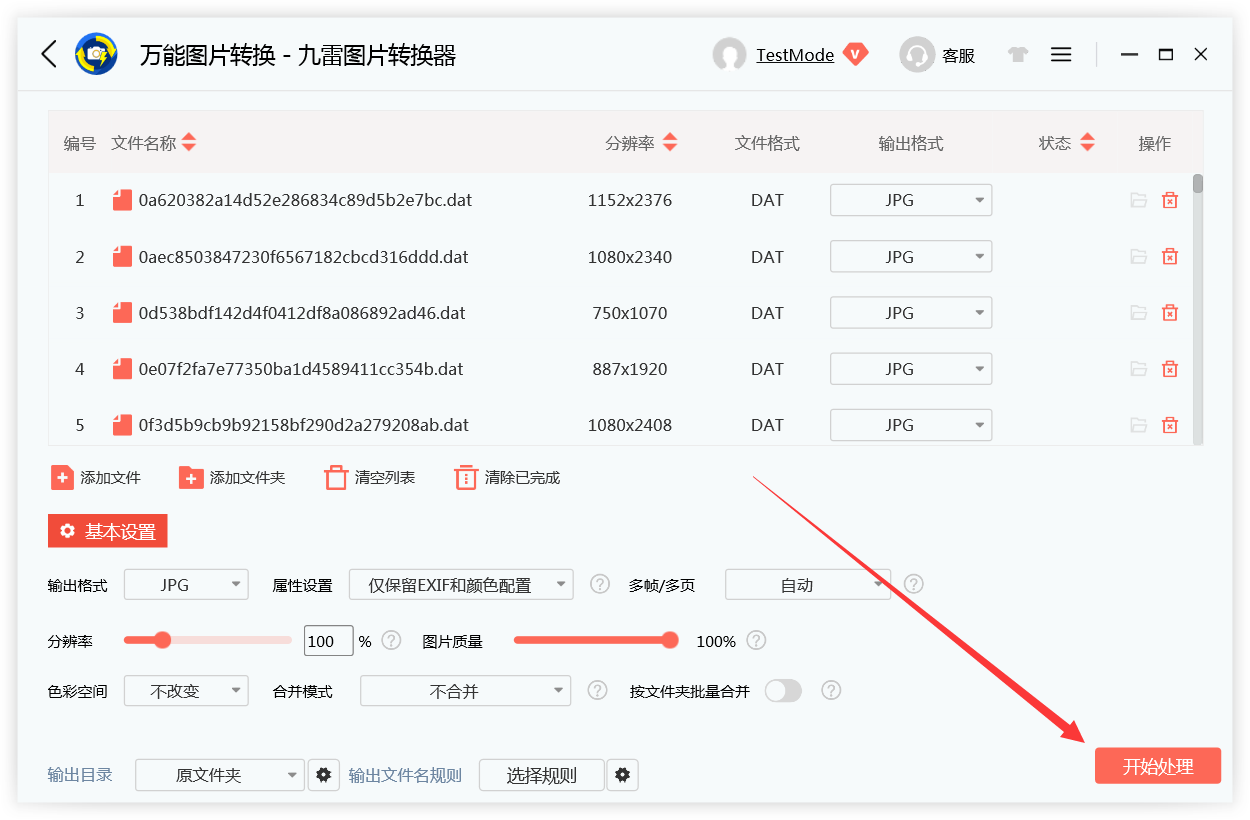
如图所示,微信dat格式已经转换成了jpg图片格式了。
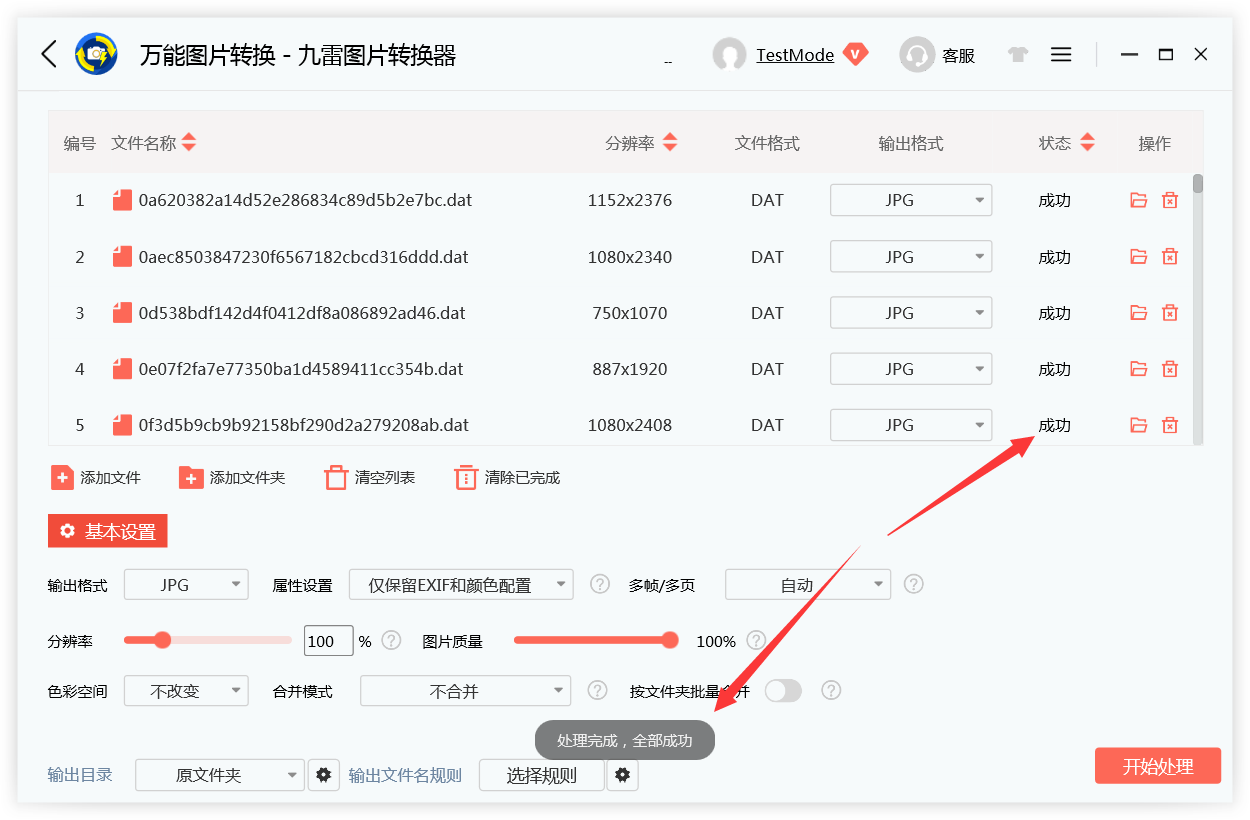
写在最后的话,说起来挺长的,其实还是很简单的。这里再提醒下大家:因为微信DAT不是真的图片格式,所以添加的时候一定要选择“所有文件”。千万不要忘记这一步哦,不然你就看不到微信dat文件了呢。
感谢大家的观看,如果喜欢的话,记得给我们点赞哦,谢谢大家了。